Quảng bá cửa hàng hay nhà hàng của bạn thông qua Fanpage là một cách hiệu quả để thu hút thêm khách hàng. Bạn muốn khách hàng đến cửa hàng và thực hiện thao tác check-in trên Fanpage nhưng lại gặp vấn đề không check in được Fanpage, đúng không? Vậy hãy cùng Công Ty Quảng Cáo Marketing Online Limoseo tìm hiểu về vấn đề này ngay bây giờ.
MỤC LỤC
1. Nguyên nhân xảy ra lỗi không check in được Fanpage
1.1 Trùng thông tin và địa điểm
Một trong những lý do khiến Fanpage bị mất check in có thể là do trùng thông tin hoặc địa điểm với một trang Fanpage khác.
Facebook sẽ xem xét và xác định một trong hai trang có thể là trang giả mạo, và điều này dẫn đến mất chức năng check-in cho Fanpage. Nếu trang của bạn bị tố cáo là mạo danh, việc khôi phục tính năng này sẽ rất khó khăn.
1.2 Thay đổi tên Fanpage quá thường xuyên
Khi bạn thay đổi tên Fanpage, hệ thống sẽ cập nhật lại các thông tin liên quan như tên, bản đồ, địa chỉ check-in. Trong thời gian từ 14-30 ngày, Fanpage mới có thể thu thập dữ liệu mới với thông tin đã thay đổi.
Trong khoảng thời gian này, bạn không thể thực hiện chức năng check-in. Nếu Fanpage thay đổi tên quá thường xuyên, cũng sẽ phải đợi tương tự để khôi phục chức năng check-in.
Tuy nhiên, đôi khi cũng có trường hợp bạn bị mất chức năng check-in một cách vĩnh viễn và việc khôi phục sẽ rất phức tạp. Trong trường hợp này, bạn cần tìm đến dịch vụ hỗ trợ chuyên nghiệp để giải quyết vấn đề Fanpage không thể check-in được.
1.3 Chưa kích hoạt tính năng định vị thiết bị
Điều thường gặp là khi thiết bị của bạn chưa được bật tính năng định vị. Nếu không có thông tin về vị trí của bạn, Facebook không thể thực hiện chức năng check-in cho Fanpage. Hãy kiểm tra và đảm bảo rằng bạn đã kích hoạt tính năng định vị trên thiết bị của mình.

1.4 Quảng cáo không thanh toán đầy đủ
Nếu bạn đã sử dụng dịch vụ quảng cáo trên Facebook để tiếp cận khách hàng cho Fanpage của mình, nhưng sau khi hoàn thành mục tiêu quảng cáo, bạn không thanh toán đầy đủ chi phí cho Facebook
Đó là lý do tài khoản quảng cáo và thẻ thanh toán của bạn có thể bị khóa. Trong trường hợp này, bạn sẽ gặp phải vấn đề Fanpage không check in được.
1.5 Fanpage không thuộc danh mục cho phép check-in
Fanpage trên Facebook có hai danh mục chính là “Doanh nghiệp hoặc thương hiệu” và “Cộng đồng hoặc nhân vật công chúng.”
Tùy theo yêu cầu của Facebook, chỉ các Fanpage thuộc danh mục “Doanh nghiệp hoặc thương hiệu” mới có thể thêm chức năng check-in. Để sử dụng chức năng này, hãy đảm bảo bạn đã chọn đúng danh mục khi tạo trang Fanpage.
Nếu bạn đã tạo Fanpage nhưng chưa chọn danh mục, đừng lo lắng. Hãy thực hiện các bước sau để xác định danh mục của Fanpage của bạn.
- Bước 1: Truy cập vào phần Giới thiệu của Fanpage và thêm địa chỉ check-in vào đó. Sau khi đã thêm xong, hãy lưu lại.
- Bước 2: Quay lại Fanpage và kiểm tra phần Giới thiệu. Nếu bạn thấy bản đồ hiển thị, điều đó cho thấy Fanpage của bạn thuộc danh mục “Doanh nghiệp và thương hiệu.” Ngược lại, nếu không có bản đồ hiển thị, Fanpage của bạn thuộc danh mục khác.
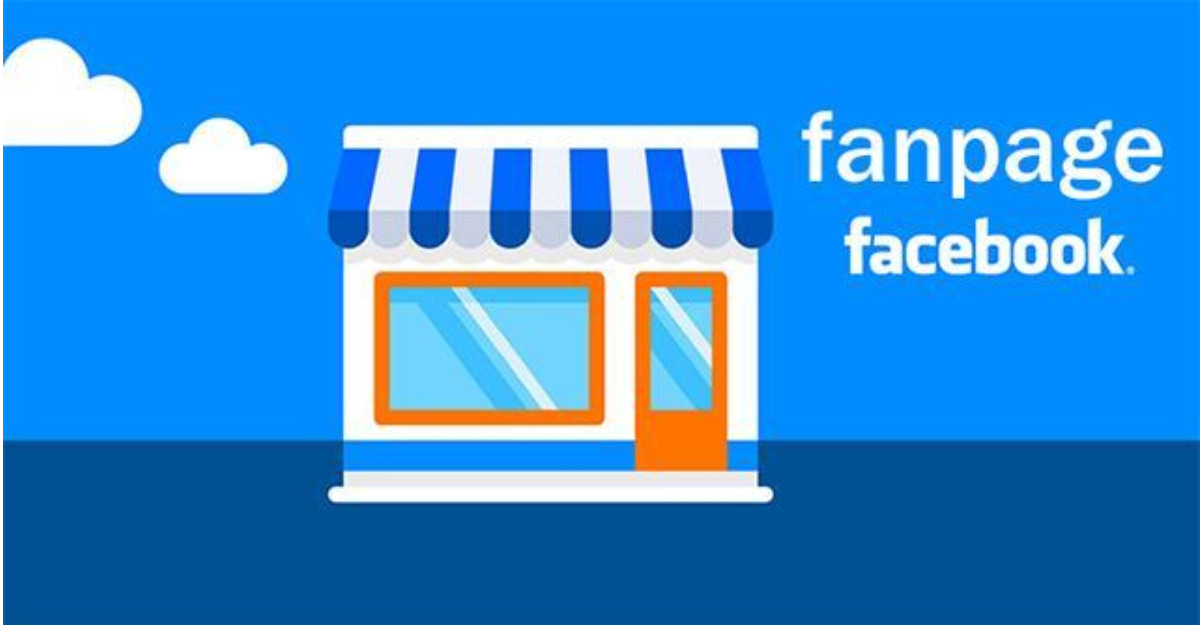
2. Khắc phục lỗi không check in được Fanpage
Để khắc phục không check in được Fanpage, chúng ta có thể thực hiện các bước sau đây cho từng vấn đề cụ thể:
- Trường hợp 1: Trùng thông tin Fanpage: Để giải quyết vấn đề này, bạn có thể thay đổi tên trang hoặc chỉnh sửa vị trí check-ins sao cho không bị trùng với Fanpage khác.
- Trường hợp 2: Chưa bật định vị: Đơn giản, bạn chỉ cần bật chức năng định vị trên Google Maps của thiết bị di động trước khi thực hiện việc check-in.
- Trường hợp 3: Vi phạm chính sách: Để khắc phục việc này, hãy thanh toán các khoản nợ chạy quảng cáo trên Facebook trước khi tiến hành check-in.
- Trường hợp 4: Lỗi đổi tên Fanpage: Khi bạn muốn đổi tên Fanpage, hãy chờ từ 20 đến 30 ngày trước khi thực hiện việc đổi tên mới.
Hơn nữa, hãy hoàn tất việc đồng bộ hóa và cài đặt thông tin đầy đủ cho trang, bao gồm việc đổi link Fanpage, thêm địa chỉ và kiểm tra vị trí trên bản đồ. Thường xuyên đăng tải bài viết và tương tác với người dùng cũng là cách để tăng khả năng được cấp quyền check-in cho trang.
- Trường hợp 5: Không checkin được Fanpage: Để khắc phục, bạn có thể truy cập vào Fanpage, chọn chỉnh sửa thông tin, sau đó xóa hạng mục cũ và thêm hạng mục mới để có quyền check-in cho Fanpage.

3. Hướng dẫn cách kích hoạt tính năng check-in trên Fanpage Facebook
Để thêm tính năng check-in cho Fanpage trên Facebook, bạn có thể thực hiện theo các bước sau:
- Bước 1: Đăng nhập vào tài khoản Facebook và truy cập vào trang Fanpage mà bạn muốn thêm tính năng check-in.
- Bước 2: Nhấn vào nút “Cài đặt” nằm ở góc phải trên cùng.
- Bước 3: Chọn “Mẫu và Tab”.
- Bước 4: Nhấn vào “Thêm một Tab”.
- Bước 5: Trong danh sách các tab hiện ra, chọn “Check-in” và nhấn “Thêm Tab”.
- Bước 6: Sau khi thêm tính năng check-in, hãy chờ một chút để tab check-in được hiển thị trên trang của bạn.
- Bước 7: Khi tính năng check-in đã được thêm vào, quản trị viên có thể sử dụng tính năng này trên Fanpage và cho phép người dùng check-in tại địa chỉ cung cấp.
Lưu ý rằng tính năng check-in địa điểm có thể bị tắt hoặc vô hiệu hóa bởi quản trị viên của Fanpage. Nếu sau khi thực hiện các bước trên mà bạn không thấy chức năng check-in, hãy kiểm tra lại cài đặt để đảm bảo rằng tính năng đã được kích hoạt và hoạt động đúng cách.
4. Tổng kết
Công Ty Quảng Cáo Marketing Online Limoseo hi vọng bài viết này sẽ giúp bạn khắc phục vấn đề không check in được Fanpage. Nếu cần hỗ trợ hoặc có bất kỳ thắc mắc nào trong quá trình thao tác, hãy liên hệ ngay với Limoseo để nhận được giải đáp kịp thời nhé.

